نحوه افزودن تأییدیه فرستادن به Gmail
ناشر: مینویسم (minevisam.ir)
نویسنده: مجتبی هدایتی
تاریخ انتشار: 12 دسامبر 2018
تماس با ما: ارسال پیام
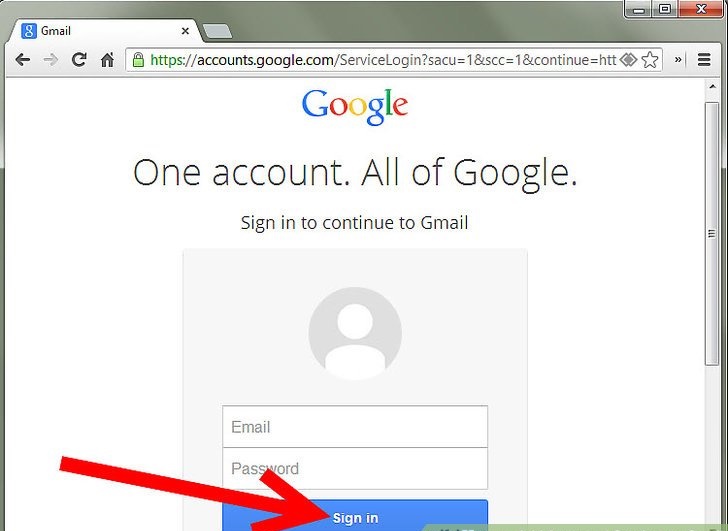
مراحل
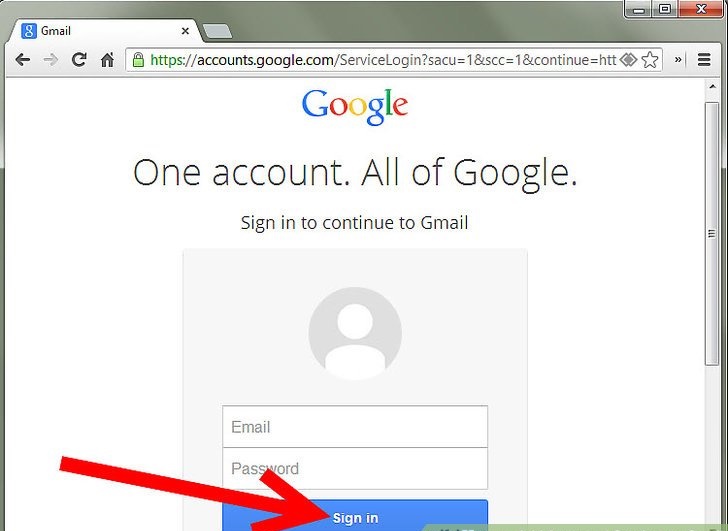
نحوه افزودن تأییدیه فرستادن به Gmail
1) به حساب Gmail خود بروید
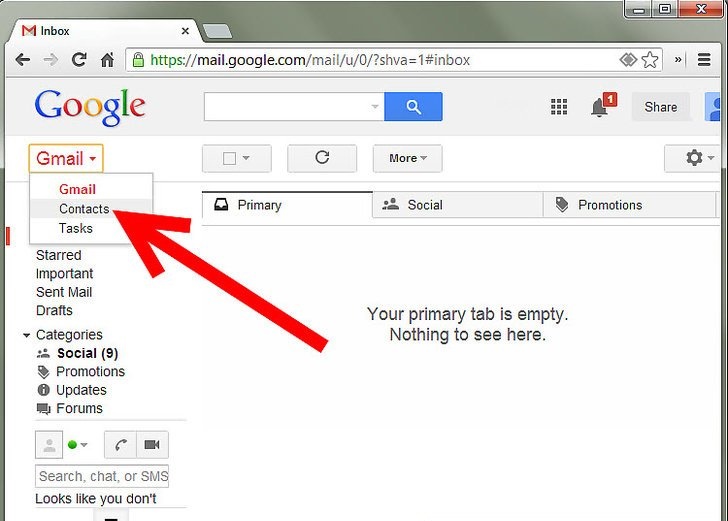
نحوه افزودن تأییدیه فرستادن به Gmail
2) روی «مخاطبین» (Contacts) کلیک کنید. این در ستون سمت چپ کنار ایمیل شما واقع شده است.
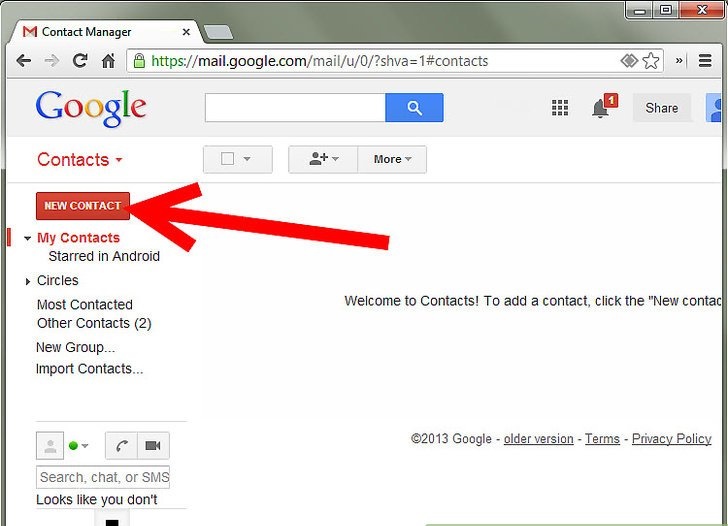
نحوه افزودن تأییدیه فرستادن به Gmail
3) روی دکمه “New Contact” کلیک کنید
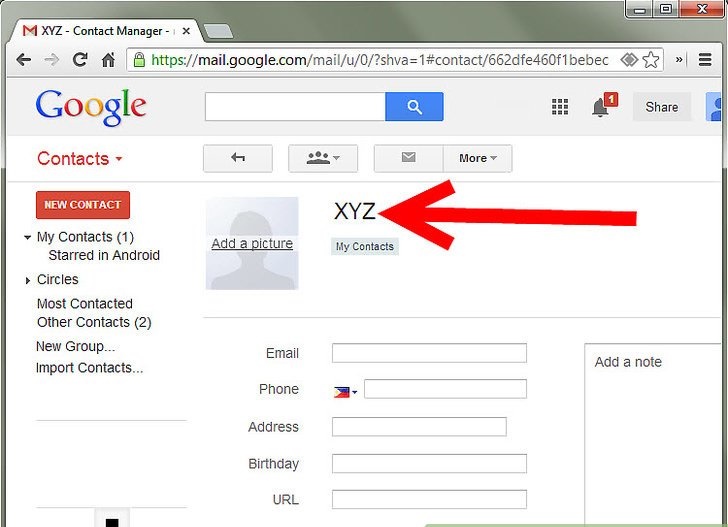
نحوه افزودن تأییدیه فرستادن به Gmail
4) برای نام مخاطب خود “XYZ” را تایپ کنید.
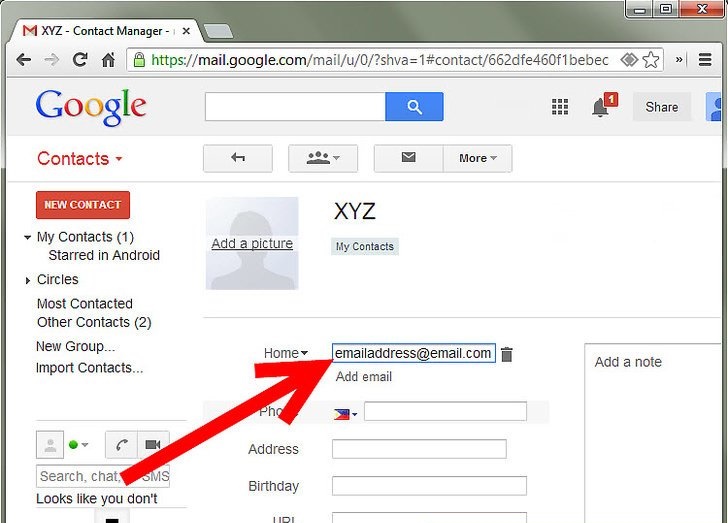
نحوه افزودن تأییدیه فرستادن به Gmail
5) “آدرس ایمیل” را برای ایمیل تایپ کنید.
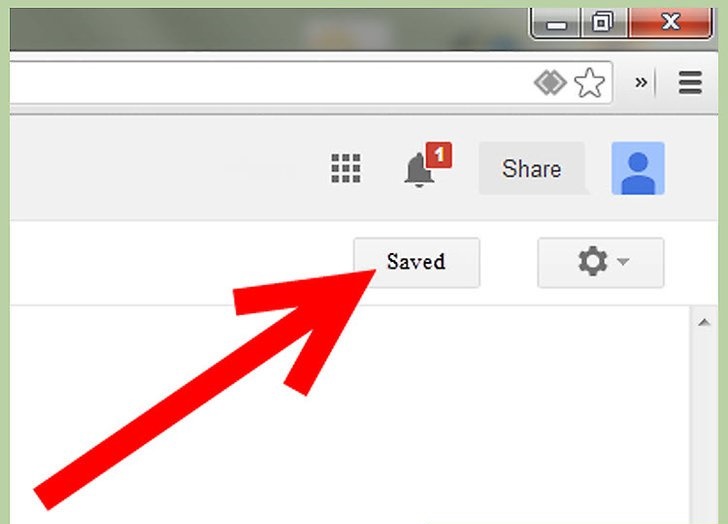
نحوه افزودن تأییدیه فرستادن به Gmail
6) روی “ذخیره” (Save) کلیک کنید.












